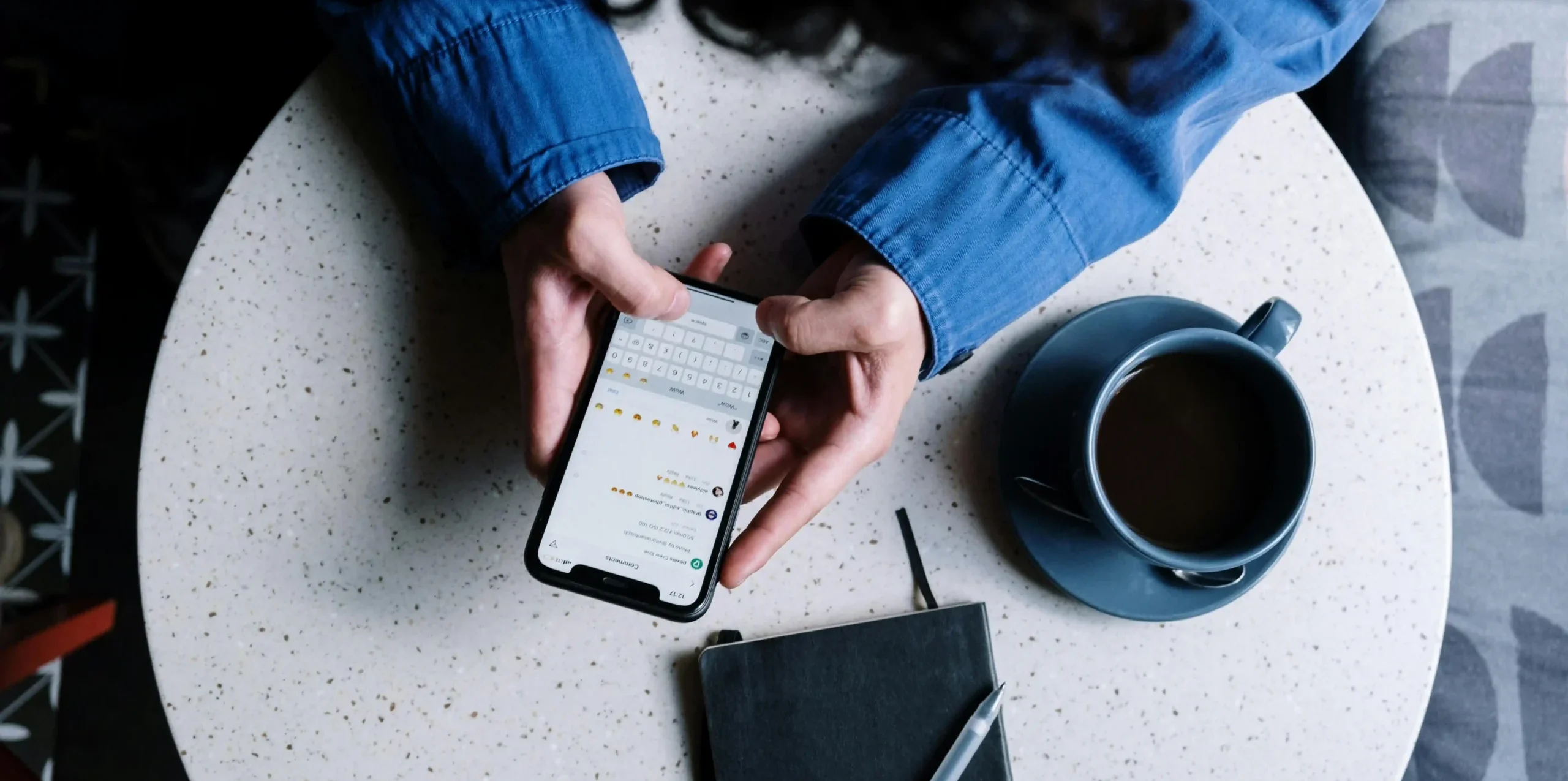Wir nutzen WhatsApp seit so vielen Jahren, dass viele der Unterhaltungen mit unseren Kontakten für uns wertvoll sind. Deshalb gibt es in der App eine Option, mit der du una WhatsApp-Sicherung erstellen kannst, um diese Chats niemals zu verlieren, selbst wenn du dein Smartphone wechselst oder die App löschst.
Es handelt sich nicht um eine besonders versteckte oder neue Funktion, kann aber für diejenigen, die sie noch nicht kennen, äußerst nützlich sein. Im Folgenden erklären wir dir Schritt für Schritt, wie du dieses Tool aktivierst.
Führe diese Schritte aus, um ein Backup in WhatsApp zu erstellen
Vorab: WhatsApp speichert Backups in der Cloud, genauer gesagt in iCloud bei einem iPhone oder in Google Drive bei Android. Stelle also sicher, dass diese Apps auf deinem Gerät installiert sind und genügend Speicherplatz verfügbar ist, um das Backup zu sichern (die Größe hängt von der Anzahl deiner Chats und Inhalte in WhatsApp ab).
- Öffne die WhatsApp-App und gehe zu Einstellungen.
- In den Einstellungen öffne den Bereich Chats.
- Bei Chats siehst du die Option Sicherung; tippe darauf und öffne sie.
- Hier findest du die Option Jetzt Sicherung erstellen, obwohl es noch andere Funktionen geben kann, die dich interessieren.

Zum Beispiel kannst du eine automatische Sicherung täglich, wöchentlich oder monatlich einstellen. Auf diese Weise erstellt WhatsApp das Backup, ohne dass du die App öffnen und auf „Jetzt Sicherung erstellen“ tippen musst (diese Option bleibt jedoch verfügbar, falls du sofort ein Backup machen möchtest); dabei wird jedes neue Backup das vorherige ersetzen, sodass du stets die aktuellste Version in deiner Cloud hast.
Automatische Backups werden gewöhnlich um 2 Uhr nachts durchgeführt, und wie WhatsApp empfiehlt, ist es ideal, das Handy mit einem Wi‑Fi‑Netz zu verbinden, da je nach Größe des Backups viele Daten verbraucht werden können.
Um zu verhindern, dass dein Backup dein Datenvolumen aufbraucht —wenn du nicht mit einem Wi‑Fi verbunden bist und dein Cloud‑Speicherplatz begrenzt ist—, ist es außerdem ratsam, die Option „Videos einschließen“ zu deaktivieren, um sie vom Backup auszuschließen, insbesondere wenn du bereits einen anderen Backup‑Dienst für Fotos und Videos wie iCloud, Google Fotos oder Amazon Fotos nutzt.
Wiederherstellen des Backups
Beim nächsten Anmelden mit deiner Telefonnummer —etwa weil du ein neues Handy einrichtest oder WhatsApp auf deinem aktuellen Gerät neu installiert hast— prüft die App, ob ein Backup deiner Chats in iCloud (iPhone) oder in Google Drive (Android) vorhanden ist. Es ist empfehlenswert, iCloud bzw. Google Drive vor der Installation von WhatsApp installiert zu haben und mit demselben Konto angemeldet zu sein, mit dem du das Backup erstellt hast, damit die App die Backups „finden“ kann.
So stellt sie deine Chats an dem Punkt wieder her, an dem du sie verlassen hast, und du beginnst nicht mit leeren Unterhaltungen.
.